Создание расчетной модели
Для разработанной КЭ-модели определяют условия нагрузки, граничные и начальные условия, условия контактного взаимодействия, выбирают тип анализа и опции решателя. Данный этап является наиболее ответственным, поскольку непосредственно влияет на результаты расчета. Созданный файл симуляции «*_sim. sim»
(SIM-файл) содержит все параметры и свойства объекта, настройки решателя (тип решения, шаг решения и др.), нагрузки, ограничения, физические свойства. Возможно создание нескольких файлов симуляции sim, ассоциативно связанных с одним файлом fem.
Все параметры и опции при задании граничных условий интерактивны и активируются в соответствии с выбранным решателем и типом решения.Граничные условия могут быть приложены к геометрическим объектам (ребрам, граням, вершинам, точкам) и объектам КЭ-модели (узлам, элементам, граням и ребрам элементов).
Панель «Расширенная симуляция» (рис. 2.23) включает команды для работы с нагрузками, ограничениями, объектами моделирования и симуляции.
Наиболее часто используют команды панелей «Тип нагрузки»(рис. 2.24) и «Тип ограничения»(рис. 2.25).
КомандыСила, Момент, Давление, Сила тяжести – используют для создания соответствующих условий нагрузки геометрических и конечно-элементных объектов. При выполнении этих команд обычно задают объект, величину нагрузки и вектор направления ее действия.
Крутящий момент – команда предназначена для моделирования крутящего момента путем приложения касательных сил к выбранной цилиндрической грани.
Центробежная нагрузка – обеспечивает приложение центробежной нагрузки, возникающей при вращении исследуемого объекта, при этом задают угловую скорость и ускорение.
Температурная нагрузка – задает известное распределение температуры в объекте с целью определения его температурных деформаций.

Рис. 2.23. Команды панели «Расширенная симуляция»,
файл симуляции
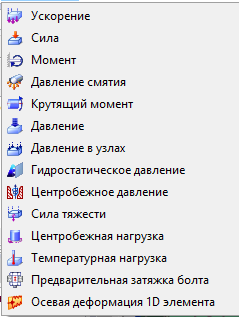
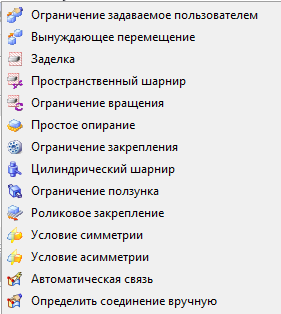
| Рис. 2.24. Команды панели «Расширенная симуляция», «Тип нагрузки» |
| Рис. 2.25. Команды панели «Расширенная симуляция», «Тип ограничения» |
Заделка, Пространственный шарнир, Ограничение вращения – объект лишается соответственно всех шести степеней свободы – трех перемещений и трех вращений.
Простое опирание – определяется вектор, в направлении которого объект лишается возможности перемещения, остальные степени свободы не ограничены.
Ограничение закрепления – цилиндрический объект лишается всех степеней свободы, кроме вращения вокруг собственной оси.
Ниже приведен пример задания сосредоточенной силы, равной 60 Н, приложенной в точке, расположенной на грани тела, имеющего форму пластины размером 200´50´10 мм.
1. Запускают NX и создают модель пластины, имеющей вышеприведенные размеры.
2. Переходят в модуль «Расширенная симуляция»(Начало > Расширенная симуляция).
Производят настройку диалоговых окон «по умолчанию», выбрав через главное меню: Настройки > Интерфейс пользователя.На вкладке ОбщийустанавливаютопциюСброс настроек диалогового окна,нажимаютОК.
3. Выбирают кнопку Новая конечно-элементная модель и симуляцияна панели Расширенная симуляция, либо выбирают правой клавишей мыши модель «*. prt» в окне Навигатор симуляции, затем опцию Новая конечно-элементная модель и симуляциядля создания конечно-элементной (КЭ) и расчетной моделей.
Появляется диалоговое окно создания FEM файла, в качестве Решателя выбирают NX Nastran, тип анализа – Структурный. Поскольку идеализация модели осуществляться не будет, в окне Новая конечно-элементная модель(рис. 2.26)опция Создать идеализированную детальдолжна быть выключена, нажимают ОК. Появится новое диалоговое окно создания SIM файла, в окне Решение
выбирают Тип решения – «SOL 101 – Линейный статический
анализ», нажимают ОК.
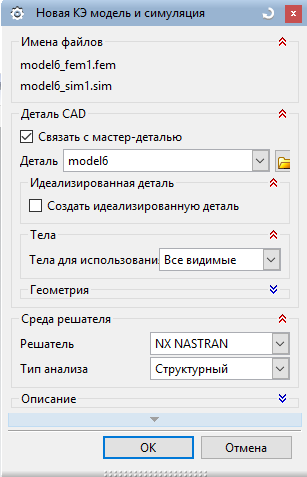
Рис. 2.26. Окно «Новая конечно-элементная модель и симуляция»
4. Выполняют команду 3D-тетраэдральная сетка (панель инструментов «Конечно-элементная модель»). В появившемся окне выбирают следующие опции:
– Выберите тела– выбирают созданную модель детали двойным щелчком мыши.
– Тип – выбирают тип элементов, например CTETRA(4).
– Размер элемента – 5 мм.
– Убеждаются, что включена опция Автоматическое создание (Коллектор назначения), нажимают ОК.
5. Задают материал пластины из библиотеки материалов. В выпадающем списке Назначить материалы выбирают одноименный пункт Назначить материалы. В появившемся диалоговом окне Назначить материалы(рис. 2.27) в разделе Тип выбирают пункт Выбрать тела, после чего выбирают модель. В разделе Список материалов следует выбрать пункт Библиотека материалов. Из списка выбирают материал, например, Steel, нажимают ОК.
6. Для приложения сосредоточенной силы, действующей в точке, расположенной на ребре или грани, следует вначале эту точку задать. Для этого выполняют команду Вставить > Подготовка модели > Точка. В появившемся диалоговом окне Точка(рис. 2.28) выбирают опцию Тип – Контекстная точка и в разделе Координаты вводят координаты точки, например, X = 10, Y = 20, Z = 10. В результате будет создана точка с данными координатами (см. рис. 2.28).
7. Перестраивают сетку КЭ, чтобы совместить один из ее узлов с построенной точкой.
Выполняют команду Вставить > Подготовка модели > Точка сетки. В появившемся диалоговом окне Конструктор точек сетки (рис. 2.29) выбирают тип – Точка проецирования. В разделе Объект для проецирования переходят на шаг Выбрать объект и выбирают грань, на которой расположена ранее созданная точка. В разделе Точка устанавливают тип задания точки – Существующая точка, выбирают созданную ранее точку и нажимают ОК.
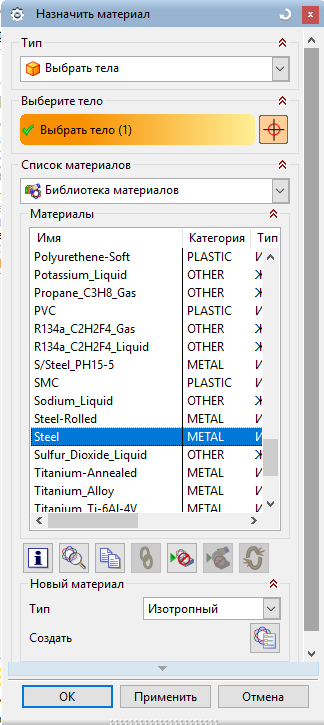
Рис. 2.27. Диалоговое окно «Назначить материал»
Для обновления сетки КЭ выполняют команду Обновить конечно-элементную модель. Элементы сетки, находящиеся рядом с ранее созданным узлом, изменят форму и перестроятся таким образом, что узел сетки станет общей вершиной этих элементов.
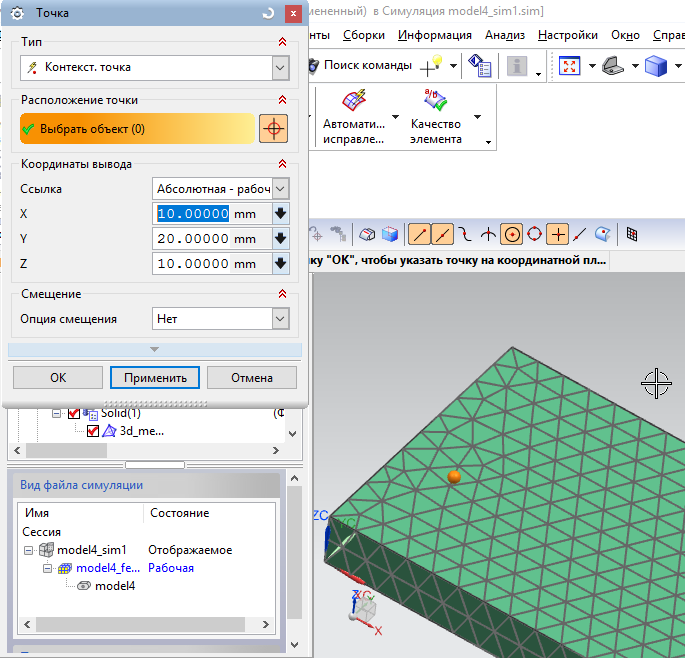
Рис. 2.28. Диалоговое окно «Точка»
8. Двойным нажатием левой клавиши мыши выбирают файл симуляции «*sim1» в окне Вид файла симуляции и открывают расчетную модель.
9. Выполняют команду Тип нагрузки > Сила. В появившемся окне (рис. 2.30) в разделе Тип устанавливают опцию Компоненты. Выбирают мышью точку и в поле Fz задают значение – 60 Н, нажимают ОК.
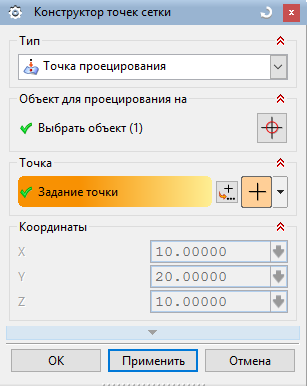
Рис. 2.29. Диалоговое окно «Конструктор точек сетки»
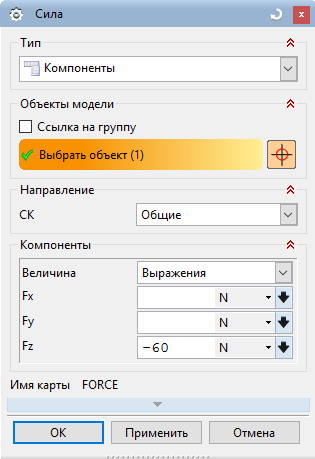
Рис. 2.30. Диалоговое окно «Сила»
Результат предыдущих действий отражен на рисунке 2.31.
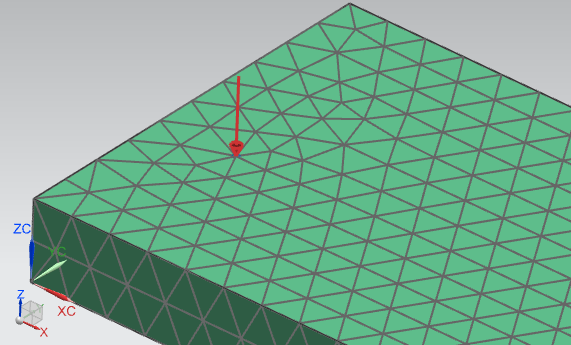
Рис. 2.31. Сосредоточенная сила, приложенная в точке
В следующем примере показано приложение распределенной нагрузки, действующей на часть грани объекта.
1 – 5. Выполняют действия, описанные в пунктах 1 – 5 предыду-щего примера. Однако при выполнении третьего пункта в окне Новая конечно-элементная модель и симуляция(см. рис. 2.26)опция Создать идеализированную детальдолжна быть включена.
6. Для подготовки модели с целью приложения нагрузки на части верхней грани выбирают двойным щелчком мыши файл «*_fem1_i». Выполняют команду Перенос(Вставить > Ассоциативная копия > Перенос). Появляется окно Перенос тела. Выбирают тело и нажимают ОК.
7. Выполняют команду Вставить > Кривые > Прямая. В диалоговом окне Отрезок в разделе Начальные опции на шаге Выбрать объект выбирают пункт Меню точки. Последовательно вводят координаты точки: X = 50, Y = 0, Z = 10. Нажимают ОК и получают точку. В разделе Конечная опция на шаге Выбрать объект выбирают пункт Меню точки и вводят координаты точки X = 50, Y = 50,
Z = 10, ОК. В результате получают вторую точку. Нажимают ОК и получают отрезок на верхней грани.
8. Выполняют команду Разделение грани (Вставить > Подготовка модели > Обрезка > Разделение грани). В диалоговом окне на шаге Выбрать грань выбирают верхнюю грань модели пластины, на которой лежит ранее созданная прямая. Переключаются на шаг Выбрать объект и выбирают эту прямую, нажимают ОК.
9. В окне Вид файла симуляции выбирают двойным щелчком мыши файл КЭ-модели «*_fem1». Закрывают появившееся диалоговое окно.
10. Выполняют команду Обновить конечно-элементную модель, после чего изменяется сетка в том месте, где была разделена грань.
11. Двойным нажатием левой клавиши мыши выбирают файл симуляции «*sim1» в окне Вид файла симуляции и открывают расчетную модель.
12. Выполняют команду Давление (Тип нагрузки > Давление). Выбирают полигональную грань, к которой будет приложена нагрузка. В разделе Величина в поле Давление задают значение давления, нажимают ОК. Результат действий представлен на рисунке 2.32.
Для отражения условий работы объекта наряду с нагрузками задают ограничения, например, при выполнении структурного анализа ограничивают степени свободы объекта. Аналогично нагрузкам ограничения могут быть приложены как к геометрическим, так и к конечно-элементным объектам.
Рассмотрим подробно команду Ограничение, задаваемое пользователем, поскольку остальные команды, задающие ограничения степеней свободы при выполнении структурного анализа (см. рис. 2.25), являются ее частными случаями.

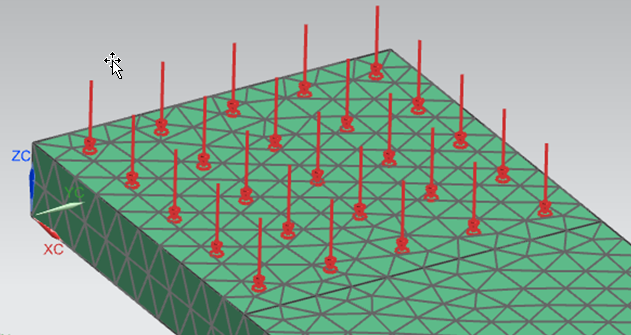
Рис. 2.32. Диалоговое окно «Давление»
Известно, что для обеспечения неподвижности в пространстве абсолютно твердого тела его необходимо лишить шести степеней свободы: трех поступательных перемещений в направлении трех осей координат и трех вращений (угловых перемещений) вокруг этих осей.
С помощью команды Ограничение, задаваемое пользователем,задают наличие или отсутствие степеней свободы относительно осей, связанных с объектом системы координат. В этой команде степени свободы задают через параметр DOF (degree of freedom). Этот параметр может принимать два значения – Свободный либо Фиксировано:
– DOF 1 – наличие (Свободный) или отсутствие (Фиксировано) перемещения вдоль оси X;
– DOF 2 – наличие (Свободный) или отсутствие (Фиксировано) перемещения вдоль оси Y;
– DOF 3 – наличие (Свободный) или отсутствие (Фиксировано) перемещения вдоль оси Z;
– DOF 4 – наличие (Свободный) или отсутствие (Фиксировано) вращения относительно оси X;
– DOF 5 – наличие (Свободный) или отсутствие (Фиксировано) вращения относительно оси Y;
– DOF 6 – наличие (Свободный) или отсутствие (Фиксировано) вращения относительно оси Z.
Например, шарнирно-подвижная опора (рис. 2.33) ограничивает перемещение тела по нормали к опорной плоскости (в направлении оси Z), а перемещения по касательной к опорной плоскости
(в направлении оси Y) и вращения относительно оси X эта связь не лишает.
Раздел Степени свободы диалогового окна Ограничение, задаваемое пользователемпри моделированиишарнирно-подвижной опоры должен соответствовать рис. 2.34.
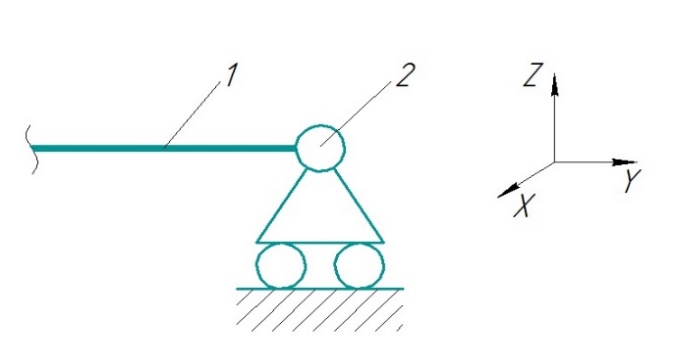
| 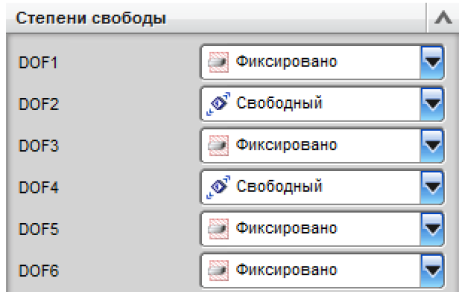
|
| Рис. 2.33. Шарнирно-подвижная опора:1 – балка; 2 – шарнир | Рис. 2.34. Раздел «Степени свободы» диалогового окна «Ограничение, задаваемое пользователем» |
Жесткая заделка – это закрепление, при котором конец балки не может ни поступательно перемещаться ни поворачиваться (балка лишена всех шести степеней свободы). Пространственная жесткая заделка может быть задана при помощи команды ЗаделкапанелиТип ограничения(см. рис. 2.24). Приложение ограничения Заделка осуществляется к узлам сетки, фасетным ребрам и граням.
При выполнении теплового анализа используют следующие типы ограничений: Температура (задают температуру элемента объекта), Конвекция в среде (задают условия теплообмена объекта с окружающей средой) и др.
Дата добавления: 2021-01-26; просмотров: 286;










